Egal, ob Sie gerade anfangen, WhatsApp zu verwenden oder ein jahrelanger Süchtiger sind, Sie verpassen wahrscheinlich einige dieser hilfreichen, versteckten Funktionen.
1. Formatieren Sie den Nachrichtentext auf Anforderung

", " modalTemplate ":" {{content}} ", " setContentOnInit ": false} '>
Mit WhatsApp können Sie Text im laufenden Betrieb fett, kursiv oder durchgestrichen anzeigen. Dazu müssen Sie vor und nach dem, was Sie formatieren möchten, einige Sonderzeichen hinzufügen.
Verwenden Sie ein Sternchen (* Fett *), um Text in WhatsApp zu fetten. Text mit einem Unterstrich kursiv formatieren (_italicize_); Erstellen Sie durchgestrichenen Text mit Tilden (~ durchgestrichen ~).
2. Markieren Sie eine Nachricht
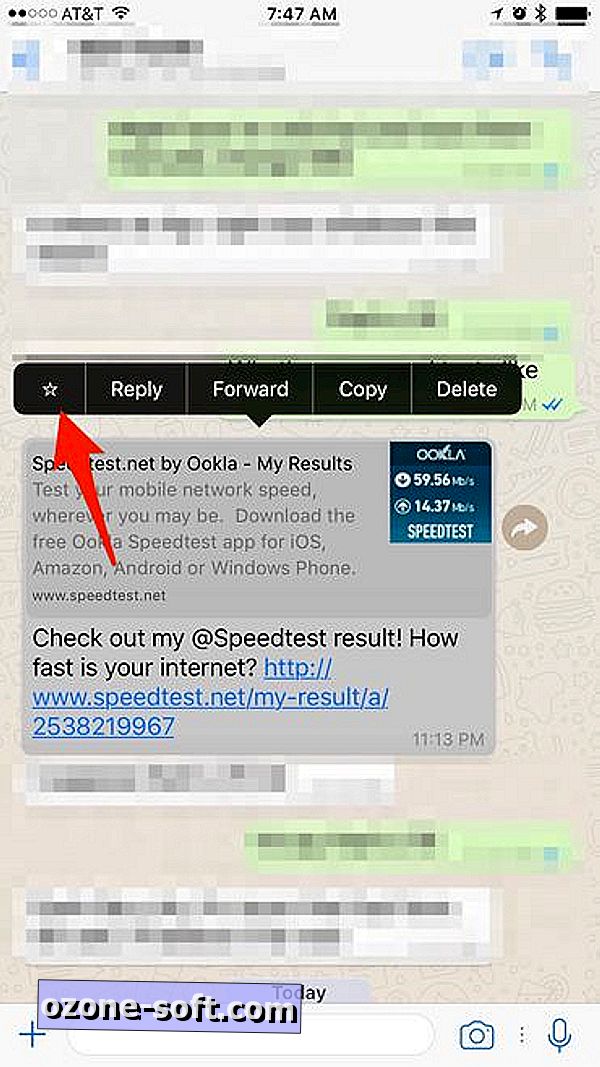
", " modalTemplate ":" {{content}} ", " setContentOnInit ": false} '>
Durch das Markieren einer Nachricht können Sie bequem auf eine Telefonnummer, eine Adresse oder einen Artikel-Link eines Freundes zurückgreifen. Halten Sie die Nachricht lange gedrückt, und tippen Sie dann auf das Sternsymbol.
Um Ihre markierten Nachrichten anzuzeigen, wählen Sie unter iOS die Registerkarte Stern am unteren Bildschirmrand. Android-Benutzer müssen auf die Menütaste und dann auf Markierte Nachrichten tippen.
3. Mit wem sprichst du am meisten?
Neugierig, wer Ihre BFF auf WhatsApp ist? Wenn Sie ein iPhone haben, ist es leicht herauszufinden.
Gehen Sie zu Einstellungen > Daten- und Speichernutzung > Speichernutzung . Eine Liste von Kontakten wird in der Reihenfolge angezeigt, wer den meisten Speicherplatz auf Ihrem Telefon verwendet. Tippen Sie auf jeden Kontakt, um detailliertere Statistiken anzuzeigen, z. B. die Anzahl der ausgetauschten Nachrichten, Bilder und GIFs.
Android-Benutzer können unter Einstellungen > Chat > Chat-Verlauf > E-Mail-Chat die gleichen Informationen anzeigen. Dank des CNET-Lesers CherryC22 für den Tipp.
4. Nachrichtendetails abrufen
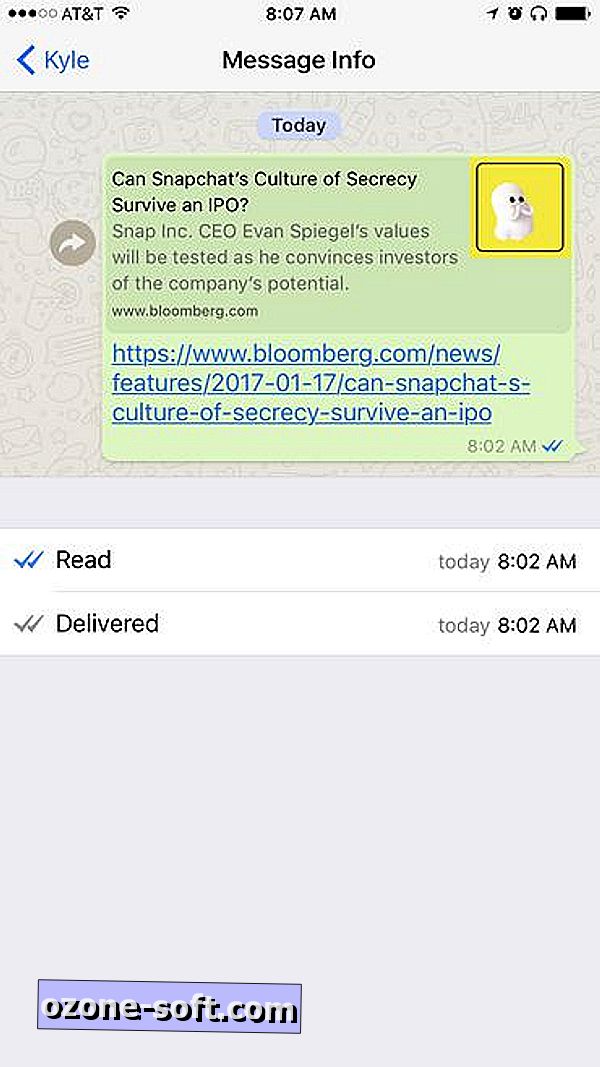
", " modalTemplate ":" {{content}} ", " setContentOnInit ": false} '>
Haben Sie sich jemals gefragt, wann eine Nachricht übermittelt oder gelesen wurde? Wischen Sie in einer von Ihnen gesendeten Nachricht nach links, um die Statistiken auf Ihrem iPhone anzuzeigen. Android-Benutzer können lange auf eine Nachricht drücken und dann auf das "Info" -Symbol oben auf dem Bildschirm tippen.
5. Stummschalten einer Konversation
Wenn Sie sich in einen Film oder eine Besprechung begeben, verwenden Sie die Stummschaltung von WhatsApp, um eine gesprächige Gruppenkonversation oder einen Freund, der nicht den Hinweis bekommt, dass Sie beschäftigt sind, stumm zu schalten.
Android-Benutzer können lange auf einen Chat drücken und dann auf das durchgestrichene Lautsprechersymbol oben auf dem Bildschirm tippen. iPhone-Benutzer müssen eine Konversation eröffnen und dann auf den Namen des Kontakts oder der Gruppe oben auf dem Bildschirm tippen, gefolgt von Stummschalten .
WhatsApp bietet die Möglichkeit, einen Chat von 8 Stunden auf 1 Jahr stummzuschalten, was ein bisschen wie ein Overkill wirkt.
6. Verbergen Sie Ihren zuletzt gesehenen Status
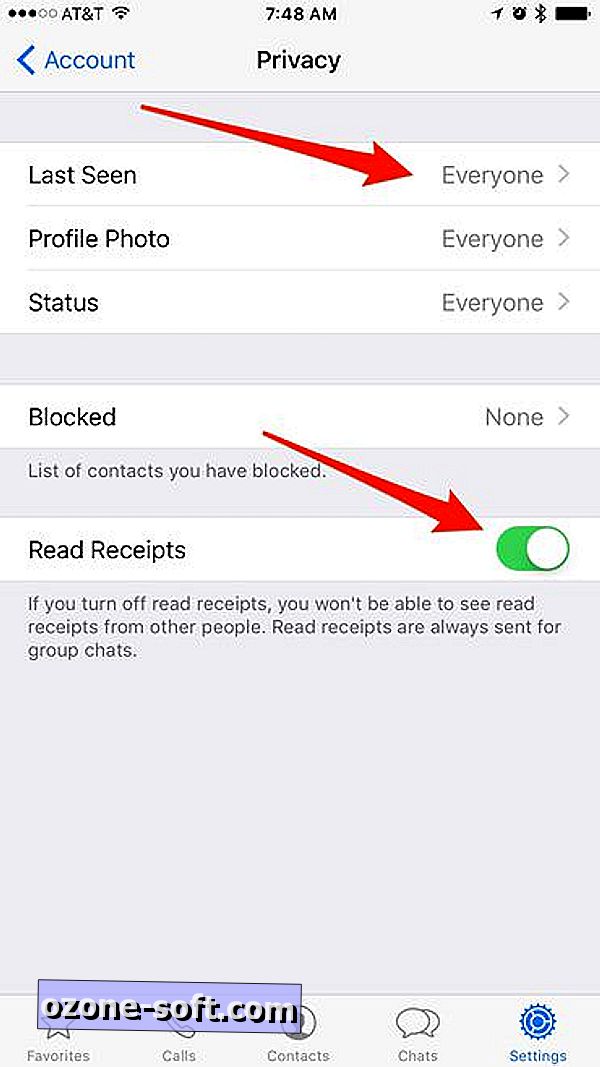
", " modalTemplate ":" {{content}} ", " setContentOnInit ": false} '>
Sie möchten nicht, dass Freunde oder zufällige Kontakte Ihre "Zuletzt gesehen" -Zeit kennen? Öffnen Sie Einstellungen > Konto > Datenschutz > Zuletzt gesehen .
WhatsApp bietet drei Optionen: Jeder, Meine Kontakte, Niemand.
7. Deaktivieren Sie Lesebestätigungen
Wenn Sie einen Schritt weiter gehen, können Sie Lesebestätigungen in WhatsApp deaktivieren. Dies verhindert, dass andere Benutzer wissen, dass Sie eine Nachricht gelesen haben.
Öffnen Sie Einstellungen > Konto > Datenschutz und deaktivieren Sie das Kontrollkästchen neben Lesebestätigungen.
Hinweis: Wenn Sie diese Funktion deaktivieren, können Sie auch nicht sehen, wenn ein Freund Ihre Nachricht gelesen hat. Gruppenchats verwenden jedoch weiterhin Lesebestätigungen.
8. Speichern Sie keine Fotos oder Videos standardmäßig
Wenn Sie nicht möchten, dass WhatsApp jedes Foto und Video, das Sie empfangen, auf Ihrer Kamerarolle speichert, Platz beansprucht und Ihre eigenen Fotos verstopft, deaktivieren Sie die automatische Speicherung.
Öffnen Sie auf einem iPhone " Einstellungen" > " Chats" und deaktivieren Sie "Incoming Media speichern".
Dies ist eine Funktion, die scheinbar bei Android fehlt.
9. Verwenden Sie WhatsApp auf einem Computer
Wie bereits erwähnt, können Sie WhatsApp relativ einfach von einem Computer aus verwenden.
Der Kern des Prozesses besteht darin, WhatsApp Web in der mobilen App auszuwählen, web.whatsapp.com auf Ihrem Computer zu besuchen und einen QR-Code mit dem Telefon zu scannen.
Vollständige Anweisungen finden Sie in diesem Beitrag.
10. Benutzerdefinierte Benachrichtigungen
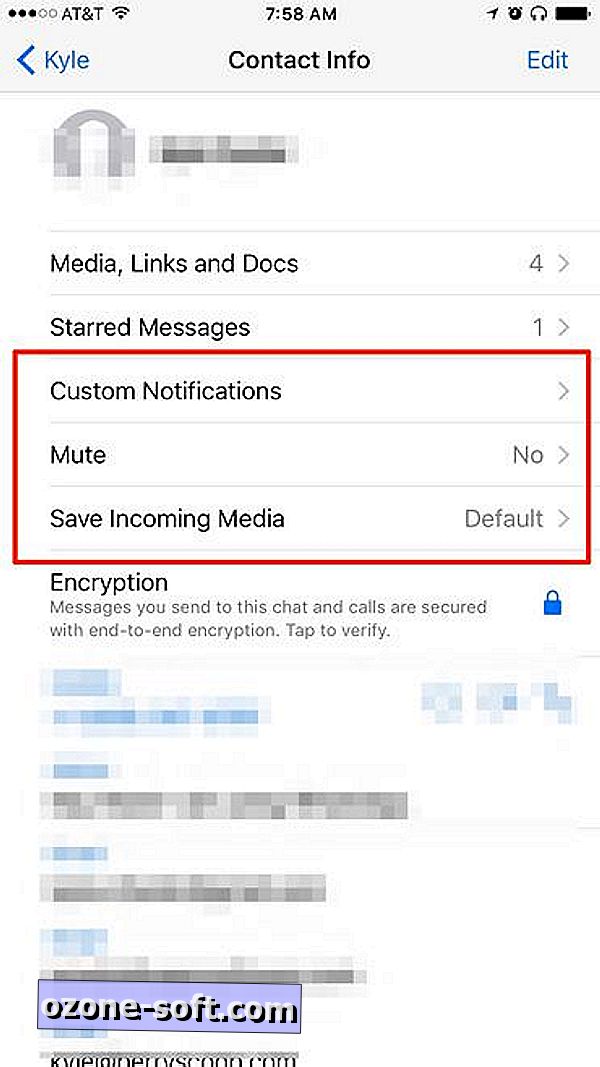
", " modalTemplate ":" {{content}} ", " setContentOnInit ": false} '>
Anstatt für jede eingehende Nachricht den gleichen Warnton auszugeben, können Sie benutzerdefinierte Benachrichtigungen für einzelne Kontakte festlegen. Dadurch wird es einfacher zu wissen, wer Sie benachrichtigt hat, ohne Ihr Telefon anzusehen.
Android-Benutzer sollten beim Anzeigen eines Chat-Threads auf das Menüsymbol tippen und anschließend Kontakt anzeigen > Benutzerdefinierte Benachrichtigungen anzeigen .
Wenn Sie WhatsApp auf einem iPhone verwenden, tippen Sie beim Anzeigen eines Chat-Threads auf den Namen des Kontakts und anschließend auf Benutzerdefinierte Benachrichtigungen .
11. Exportieren Sie eine Konversation
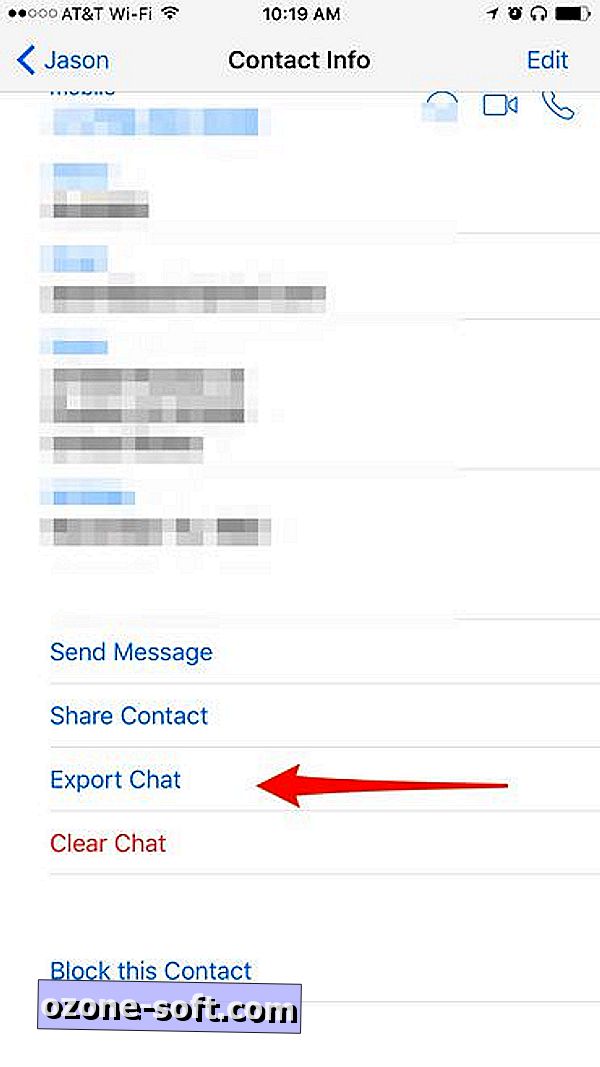
", " modalTemplate ":" {{content}} ", " setContentOnInit ": false} '>
Sie können eine Konversation exportieren, wenn Sie sie speichern möchten. Beim Anzeigen einer Konversation müssen Android-Benutzer auf die Schaltfläche Menü und anschließend auf Mehr > E-Mail-Chat tippen.
Auf einem iPhone müssen Sie einen Chat-Thread anzeigen, auf einen Kontakt oben auf dem Bildschirm tippen, dann zum unteren Rand der Seite Kontaktinformationen scrollen und Chat exportieren auswählen.
Beide Geräte bieten Ihnen die Möglichkeit, mit oder ohne Medien zu exportieren.











Lassen Sie Ihren Kommentar